Tester le bon fonctionnement de votre site web
Dans cet article, nous présenterons les différentes étapes permettant de diagnostiquer les problèmes d'un site web ainsi que les mesures à prendre pour corriger certains de ces problèmes.
| Prérequis : | Vous devez au préalable savoir comment transférer des fichiers vers un serveur web. |
|---|---|
| Objectifs : | Apprendre à diagnostiquer et à résoudre certains problèmes simples qui peuvent se produire lors du développement ou de la maintenance d'un site web. |
Vous avez donc publié votre site web en ligne. Bien. Mais êtes-vous sûr-e que celui-ci fonctionne correctement ?
Un serveur web distant se comportera différemment d'un serveur local. Mieux vaut donc tester le bon fonctionnement d'un site web une fois qu'il est en ligne. Des problèmes « étonnants » peuvent survenir : les images peuvent ne pas apparaître, des pages ne se chargeront pas ou se chargeront lentement, etc. La plupart du temps, ce n'est pas un problème critique : il s'agit de corriger une erreur ou de paramétrer correctement la configuration du serveur hébergé.
Voyons donc comment diagnostiquer et résoudre ces problèmes.
Pédagogie active
Il n'existe pas encore de matériau interactif pour cet article. N'hésitez pas à contribuer !
Aller plus loin
Tester avec votre navigateur
La première chose à faire pour tester une page donnée est d'ouvrir votre navigateur et d'aller sur cette page.
Où est passée l'image ?
Allons sur notre site web : http://demozilla.hebergeurexemple.net/. L'image n'apparaît pas alors qu'il y aurait du y en avoir une !

Ouvrons les outils de développement et plus particulièrement ceux qui portent sur le réseau (Outils ➤ Développement Web ➤ Réseau) puis rechargeons la page :

Le problème c'est ce 404 qu'on voit en bas. 404 signifie que la ressource n'a pas été trouvée et c'est pour ça que nous ne voyons pas l'image.
Les status HTTP
Le serveur répond avec une message de statut à chaque fois qu'il reçoit une requête. Voici les statuts les plus communs ainsi que leur code :
- 200 : OK
-
La ressource demandée a bien été transmise.
- 301 : Déplacée de façon permanente (Moved permanently)
-
La ressource a été déplacée à un nouvel emplacement. Vous ne verrez cette erreur que rarement mais elle est utile à connaître car les moteurs de recherchee utilise cette information pour mettre à jour leurs index.
- 304 : Non modifiée (Not modified)
-
La ressource n'a pas été modifiée depuis la dernière fois qu'elle a été demandée. Le navigateur affiche alors la version qu'il a dans son cache afin de répondre plus rapidement et d'économiser de la bande passante.
- 403 : Accès interdit (Forbidden)
-
Vous n'êtes pas autorisé-e à afficher cette ressource. Généralement, cela est dû à un problème de configuration (par exemple votre hébergeur ne vous a pas donné les droits sur un répertoire).
- 404 : Non trouvée (Not found)
-
Le message est plutôt explicite, nous en discuterons dans la suite de cet article.
- 500 : Erreur interne du serveur (Internal server error)
-
Une erreur s'est produite sur le serveur. Cela peut par exemple être dû à une erreur de langage côté serveur (PHP, .Net, etc.) ou à un problème de configuration. Généralement, mieux vaut voir avec l'équipe support de l'hébergeur.
-
Cela est généralement lié à une surcharge temporaire du serveur. Réessayez dans quelques temps.
Lorsqu'on débute avec une site simple, on rencontre le plus souvent des codes 200, 304, 403, et 404.
Corriger l'erreur 404
Où est donc le problème ?

À premièrve vue, l'image semble être au bon endroit mais l'outil d'analyse réseau affiche un code 404 renvoyé par le serveur. Le problème ici est une coquille dans le code de la page HTML licornes.png plutôt que licorne.png. En corrigeant cette erreur avec l'attribut src

Puis en sauvegardant et en envoyant le fichier vers le serveur, on peut ensuite recharger la page dans le navigateur :

Et voilà, revenons sur les status HTTP :
- 200 apparaît pour toutes les ressources ici
/,basics.cssetlicorne.png: cela signifie que tous les éléments ont été rechargés. - 304 : Vous pouvez obtenir un code pour
basic.css, cela signifie que le fichier n'a pas été modifié depuis la dernière requête. Le navigateur utilise alors la version du fichier qu'il a en cache plutôt que d'en demander un nouvel exemplaire.
Nous avons donc corrigé l'erreur tout en en apprenant un peu plus sur les statuts HTTP !
Les erreurs fréquentes
Les erreurs les plus fréquentes sont les suivantes.
Des coquilles dans l'adresse
Dans la capture suivante, nous avons voulu accéder à http://demozilla.hebergeurexemple.net/ mais nous avons oublié un « m » :

L'adresse est introuvable… en effet.
Les erreurs 404
La plupart du temps, ces erreurs sont dues à des fautes d'orthographes mais parfois cela peut être la faute d'un fichier qui n'a pas été transféré ou d'une connexion réseau instable lors du transfert. Commencez par vérifier l'orthographe des noms et des chemins de fichiers. Si le problème persiste, transférez à nouveau vos fichiers.
Les erreurs JavaScript
Quelqu'un (peut-être vous) peut avoir ajouté un script à la page et avoir fait une erreur. Cela n'empêchera pas la page de charger mais cela pourra avoir des conséquences selon le rôle du script.
Pour voir ces erreurs, ouvrez la console (Outils ➤ Développement web ➤ Console web) and puis rechargez la page:

Ici, nous voyons comment détecter une erreur, la console affiche sur quoi porte l'erreur et éventuellement comment la résoudre (nous verrons JavaScript dans une autre série d'articles).
D'autres points de contrôles
Nous avons vu quelques points simples pour s'assurer qu'un site fonctionne correctement. Mais une page peut fonctionner correctement sans fonctionner « parfaitement ».
Qu'en est-il de la performance ?
Est-ce que la page charge suffisamment vite ? Pour le savoir, vous pouvez utiliser des outils comme webpagetest.org ou des modules complémentaires comme YSlow qui peuvent fournir des indications intéressantes :
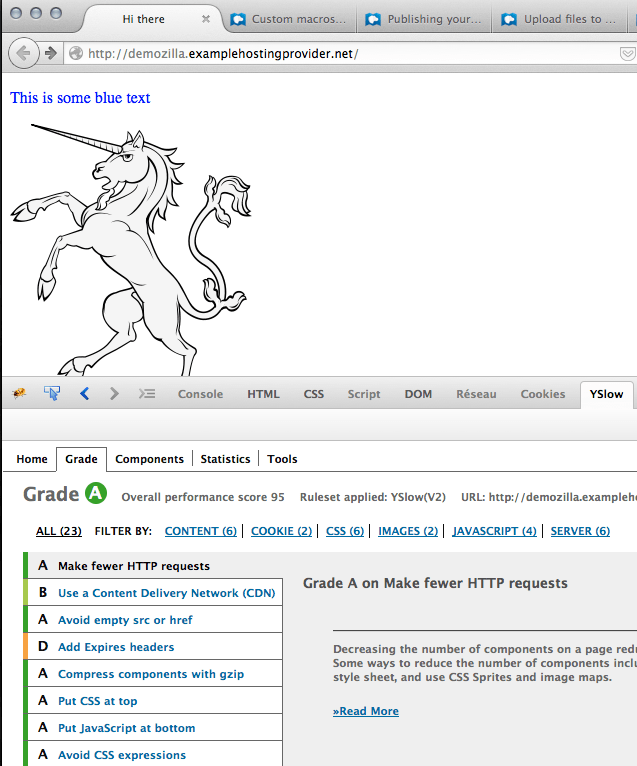
Les notes vont de A à F. La page actuelle est pluôt légère et respecte donc la plupart des critères. On voit ici qu'il aurait été préférable d'utiliser un CDN. Dans notre cas, cette remarque n'est pas très critique car notre site web n'est pas un site à forte audience qui sert des milliers d'images.
Est-ce que le serveur réagit suffisamment vite ?
ping est une commande plutôt utile pour tester si le serveur rattaché à votre nom de domaine répond correctement :
$ ping mozilla.org
PING mozilla.org (63.245.215.20): 56 data bytes
64 bytes from 63.245.215.20: icmp_seq=0 ttl=44 time=148.741 ms
64 bytes from 63.245.215.20: icmp_seq=1 ttl=44 time=148.541 ms
64 bytes from 63.245.215.20: icmp_seq=2 ttl=44 time=148.734 ms
64 bytes from 63.245.215.20: icmp_seq=3 ttl=44 time=147.857 ms
^C
--- mozilla.org ping statistics ---
4 packets transmitted, 4 packets received, 0.0% packet loss
round-trip min/avg/max/stddev = 147.857/148.468/148.741/0.362 ms
Si vous utilisez Windows, le ping s'arrêtera après quelques envois mais si vous utilisez Mac ou Linux, mémorisez le raccourci Ctrl+C pour arrêter l'envoi des pings. Ctrl+C envoie un signal d'interruption qui arrêtera l'exécution du programme. Si vous n'utilisez pas Ctrl+C, le programme ping contactera le serveur indéfiniment.
Une checklist de base
- Vérifier les erreurs 404
- S'assurer que chaque page web fonctionne comme attenu
- Vérifier le site web avec plusieurs navigateurs pour s'assurer qu'il s'affiche de façon cohérente sur ces différents navigateurs
Prochaines étapes
Félicitations ! Votre site est en ligne, fonctionne correctement et tout le monde peut le visiter. C'est une belle réussite ! Vous pouvez maintenant approfondir d'autres sujets.
- De nombreuses personnes peuvent accéder à votre site, mieux vaut donc que celui-ci soit le plus accessible possible.
- Le site a l'air brut de décoffrage ? C'est le bon moment pour apprendre un peu de CSS.